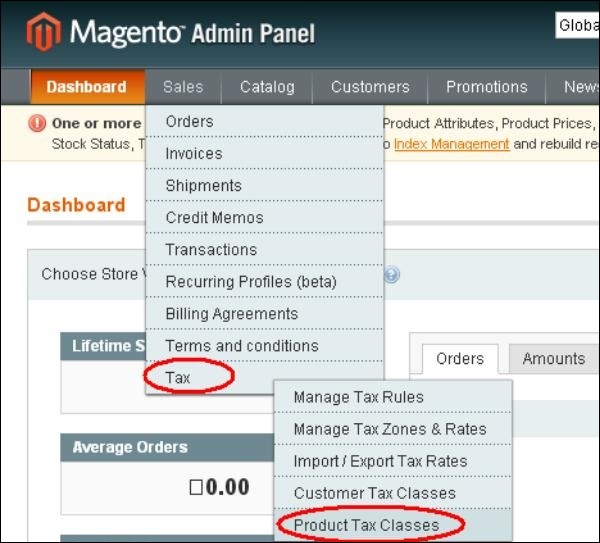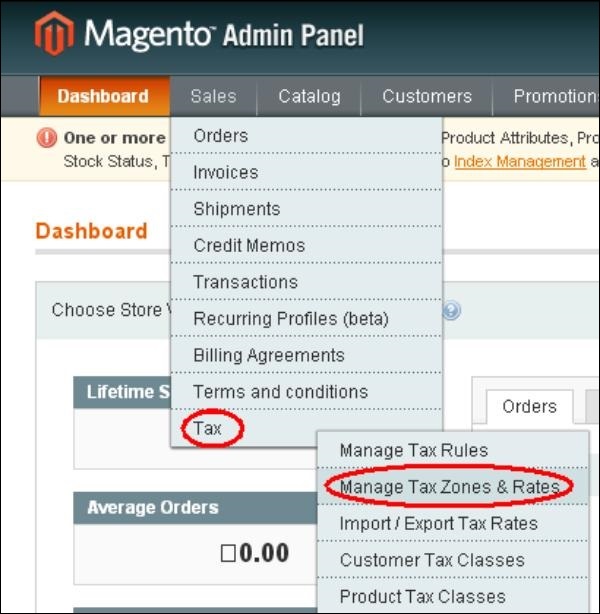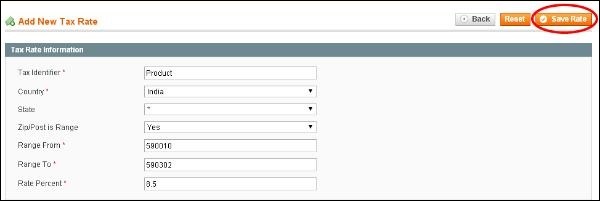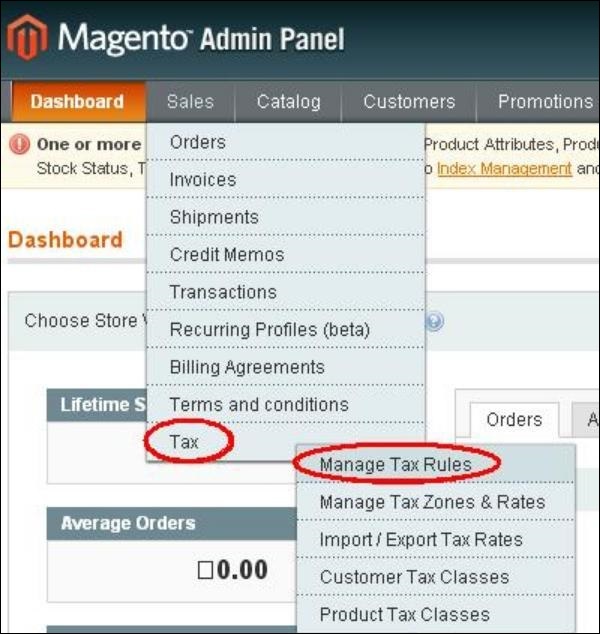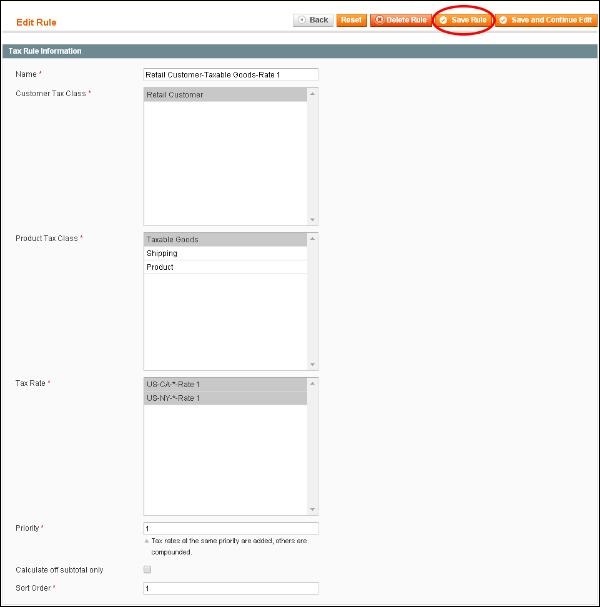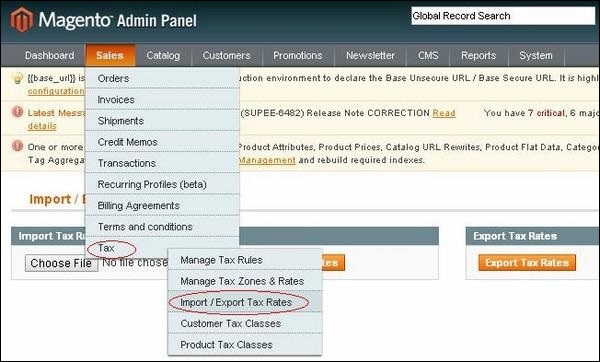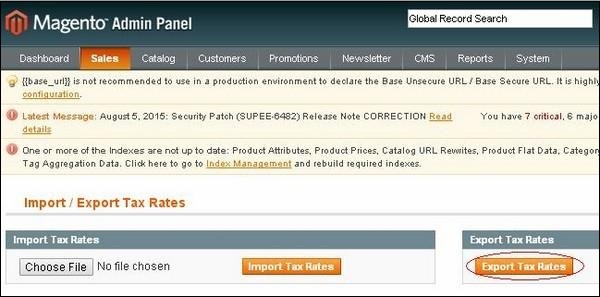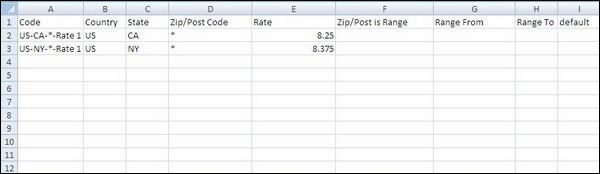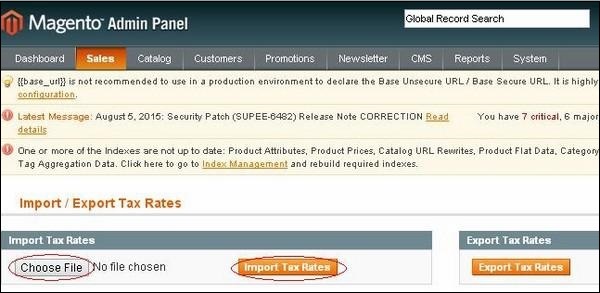Magento позволяет устанавливать различные налоговые классы и налоговые ставки и объединять их в налоговые правила. Вы также можете определить классы налога на продукты и назначить их для продуктов. Налоговые правила — это сочетание налогового класса продукта, налогового класса клиента, налоговых ставок, адреса доставки и суммы покупки.
Следующие шаги описывают, как добавить и управлять налоговыми классами в Magento.
Шаг 1 — Войдите в вашу админ панель Magento.
Шаг 2 — Перейдите в меню « Продажи» → « Налог» и выберите опцию « Налоговые классы продукта»
Шаг 3 — Класс продукта — это тип продукта, который приобретается. Он включает в себя два класса налога на товары : облагаемые товары и доставка . Чтобы добавить новый класс налога на продукт, нажмите кнопку Добавить новый , как показано на следующем экране.
Шаг 4 — Теперь введите название вашего налогового класса в поле « Имя класса» и нажмите кнопку « Сохранить класс» в правом верхнем углу.
Установить налоговые ставки
Налоговая ставка представляет собой комбинацию налоговой зоны (например, страны, штата или почтового индекса) и процента. Вы можете установить налоговые ставки, как показано в следующих шагах.
Шаг 1 — Войдите в админ панель Magento.
Шаг 2 — Перейдите в меню « Продажи» → « Налог» и нажмите « Управление налоговыми зонами и ставками» .
Шаг 3 — В окне « Управление налоговыми ставками» нажмите кнопку « Добавить новую налоговую ставку» .
Шаг 4 — Он предоставляет несколько вариантов, таких как —
-
Поле Tax Identifier определяет название вновь созданной налоговой ставки.
-
В полях Страна и Штат описывается страна и штат, к которым применяется конкретный налог. Вы можете выбрать страну и штат из раскрывающихся опций.
-
Zip / Post — это поле диапазона (установлено в Да), которое содержит два поля, то есть Range From и Range To . Эти поля показывают начало и конец диапазона почтового индекса.
-
Процент ставки указывает процент от ставки налога.
Поле Tax Identifier определяет название вновь созданной налоговой ставки.
В полях Страна и Штат описывается страна и штат, к которым применяется конкретный налог. Вы можете выбрать страну и штат из раскрывающихся опций.
Zip / Post — это поле диапазона (установлено в Да), которое содержит два поля, то есть Range From и Range To . Эти поля показывают начало и конец диапазона почтового индекса.
Процент ставки указывает процент от ставки налога.
После завершения настроек нажмите на кнопку Сохранить ставку .
Установить налоговые правила
Налоговые правила — это субъекты, которые объединяют классы налога на продукты, классы налогов клиентов и налоговые ставки. Без установления налоговых правил налоги не будут применяться. Он определяет, как будет взиматься налог с каждого заказа, размещенного в магазине.
Следующие шаги описывают, как добавить налоговые правила для продуктов в Magento —
Шаг 1 — Войдите в вашу админ панель Magento.
Шаг 2 — Перейдите в меню « Продажи» → « Налог» и нажмите « Управление налоговыми правилами» .
Шаг 3 — Чтобы добавить новое налоговое правило, нажмите кнопку « Добавить новое налоговое правило» в правом верхнем углу.
Шаг 4 — Он содержит некоторые настройки, такие как —
-
Поле Имя указывает имя для налогового правила
-
В поле « Налоговый класс клиента» отображается список созданных вами налоговых классов.
-
В поле « Налоговый класс продукта» отображается список созданных вами налоговых классов.
-
Поле Tax Rate (Ставка налога) выбирает ставку налога, которую вы хотите применить к этому правилу.
-
Приоритетное поле указывает, когда налог должен применяться к другим налоговым правилам.
-
В поле «Порядок сортировки» отображается порядок, в котором должны отображаться налоговые правила.
Поле Имя указывает имя для налогового правила
В поле « Налоговый класс клиента» отображается список созданных вами налоговых классов.
В поле « Налоговый класс продукта» отображается список созданных вами налоговых классов.
Поле Tax Rate (Ставка налога) выбирает ставку налога, которую вы хотите применить к этому правилу.
Приоритетное поле указывает, когда налог должен применяться к другим налоговым правилам.
В поле «Порядок сортировки» отображается порядок, в котором должны отображаться налоговые правила.
После завершения настроек нажмите кнопку « Сохранить правило» .
Ставки налога на импорт / экспорт
Magento предоставляет поддержку для экспорта и импорта налоговых ставок в интернет-магазине. Вы можете установить различные настройки налоговых процентов для разных почтовых индексов. Вы можете редактировать цены в Excel и импортировать их обратно.
Следующие шаги описывают, как импортировать / экспортировать налоговые ставки в Magento —
Шаг 1 — Войдите в вашу админ панель Magento.
Шаг 2 — Перейдите в меню « Продажи» → « Налог» и выберите опцию « Налог на импорт / экспорт» .
Шаг 3 — Появится окно, как показано на следующем экране.
Шаг 4 — Когда вы нажмете кнопку « Экспортные ставки налога» , он загрузит файл, как показано на следующем экране.
Электронная таблица включает столбцы «Код», «Страна», «Штат», «Почтовый индекс», «Скорость», «Почтовый индекс», «Диапазон», «Диапазон от», «Диапазон» и «По умолчанию». Например, при установке Magento существует одна налоговая ставка для Нью-Йорка. US-NY — * — Ставка 1 означает ставку налога № 1 для Нью-Йорка, которая составляет 8,375 процента.
Шаг 5 — Вы можете отредактировать файл и импортировать налоговые ставки в свой магазин Magento. Для этого перейдите в меню « Продажи» → « Налоги» и нажмите « Импорт / Экспорт налоговых ставок» .
Нажмите кнопку « Выбрать файл» , чтобы найти файл CSV на своем компьютере, и нажмите кнопку « Импорт налоговых ставок» .
Шаг 6 — В меню администратора перейдите в меню « Продажи» → « Налоги» и нажмите « Управление налоговыми зонами и ставками» . Импортированные данные отображаются, как показано на следующем экране.